Heim >Software-Tutorial >Computer Software >So erstellen Sie einen Teleskopeffekt in Adobe Premiere Pro CS6 – Spezifische Vorgänge zum Erstellen eines Teleskopeffekts in Adobe Premiere Pro CS6
So erstellen Sie einen Teleskopeffekt in Adobe Premiere Pro CS6 – Spezifische Vorgänge zum Erstellen eines Teleskopeffekts in Adobe Premiere Pro CS6
- WBOYWBOYWBOYWBOYWBOYWBOYWBOYWBOYWBOYWBOYWBOYWBOYWBnach vorne
- 2024-03-04 19:31:221189Durchsuche
Der PHP-Editor Xigua führt Sie in die spezifischen Vorgänge zum Erstellen eines Teleskopeffekts in Adobe Premiere Pro CS6 ein. In diesem Tutorial erfahren Sie, wie Sie mit den Spezialeffekten und Anpassungswerkzeugen in Premiere Pro CS6 ganz einfach einen beeindruckenden Teleskopeffekt erstellen. Befolgen Sie unsere Schritte, um Ihre Videoproduktion interessanter zu gestalten!
Zuerst importieren wir die verwendeten Materialien in das Projektpanel und erstellen eine neue „Doppelteleskop“-Sequenz. Klicken Sie in der Menüleiste auf [Untertitel – Neue Untertitel – Standard-Statische Untertitel], wählen Sie im Popup-Dialogfeld das Ellipsen-Werkzeug aus, halten Sie gleichzeitig die Umschalttaste gedrückt, zeichnen Sie einen Kreis auf dem Bildschirm und klicken Sie dann auf das Auswahlwerkzeug , während Sie die Alt-Taste gedrückt halten. Klicken Sie gerade auf den Kreis und ziehen Sie ihn, um einen Kreis zu kopieren, wie in Abbildung 1 dargestellt. Nennen Sie den Untertitel „Teleskop“.
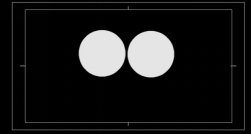
Als nächstes können wir das Material „Landscape.jpg“ per Drag & Drop auf die Spur Video 1 ziehen und den Untertitel „Telescope“ auf die Spur Video 2 ziehen. Fügen Sie als Nächstes [Video-Spezialeffekte – Keying – Spurmasken-Key] zum Material in der Videospur 1 hinzu. Klicken Sie, um das Material der Videospur 1 auszuwählen, öffnen Sie dann das Bedienfeld für Spezialeffekte und stellen Sie die Parameter der Spurmaskentaste gemäß Abbildung 2 ein.
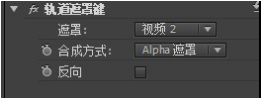
Klicken Sie dann, um das Material von Spur 1 des Videos auszuwählen, öffnen Sie das Bedienfeld für Spezialeffekte und legen Sie die Parameter des Bewegungseffekts fest, wie in Abbildung 3 dargestellt.
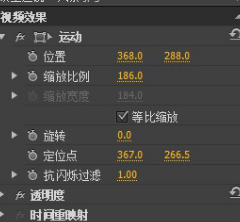
Zum Schluss drücken wir die Leertaste, um eine Vorschau des endgültigen Effekts im Programmfenster anzuzeigen. Wie in Abbildung 4 dargestellt.
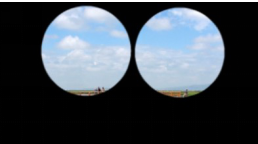
Das obige ist der detaillierte Inhalt vonSo erstellen Sie einen Teleskopeffekt in Adobe Premiere Pro CS6 – Spezifische Vorgänge zum Erstellen eines Teleskopeffekts in Adobe Premiere Pro CS6. Für weitere Informationen folgen Sie bitte anderen verwandten Artikeln auf der PHP chinesischen Website!

